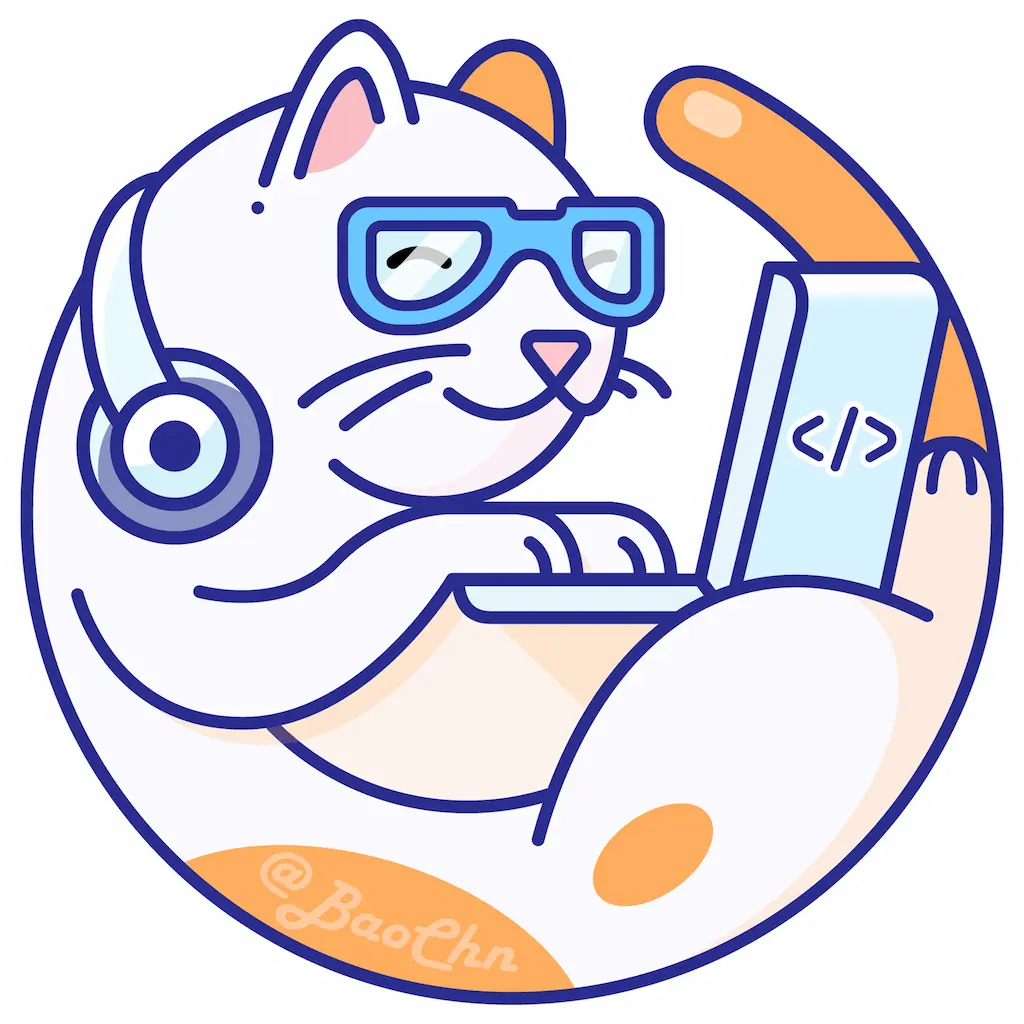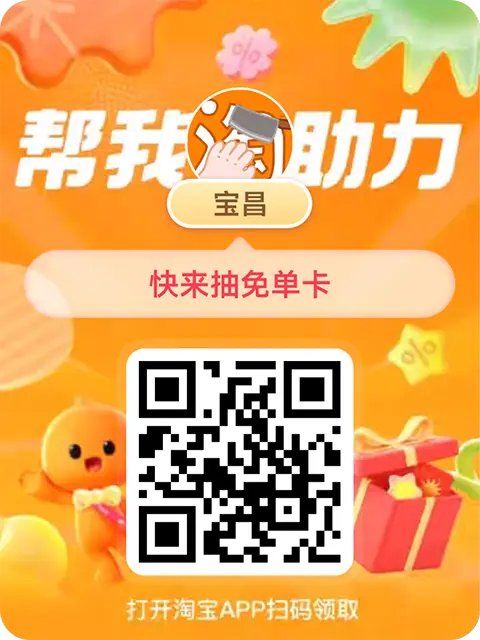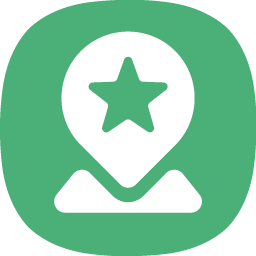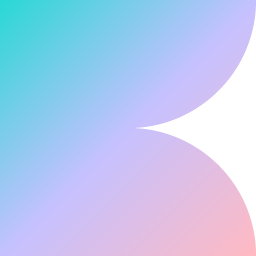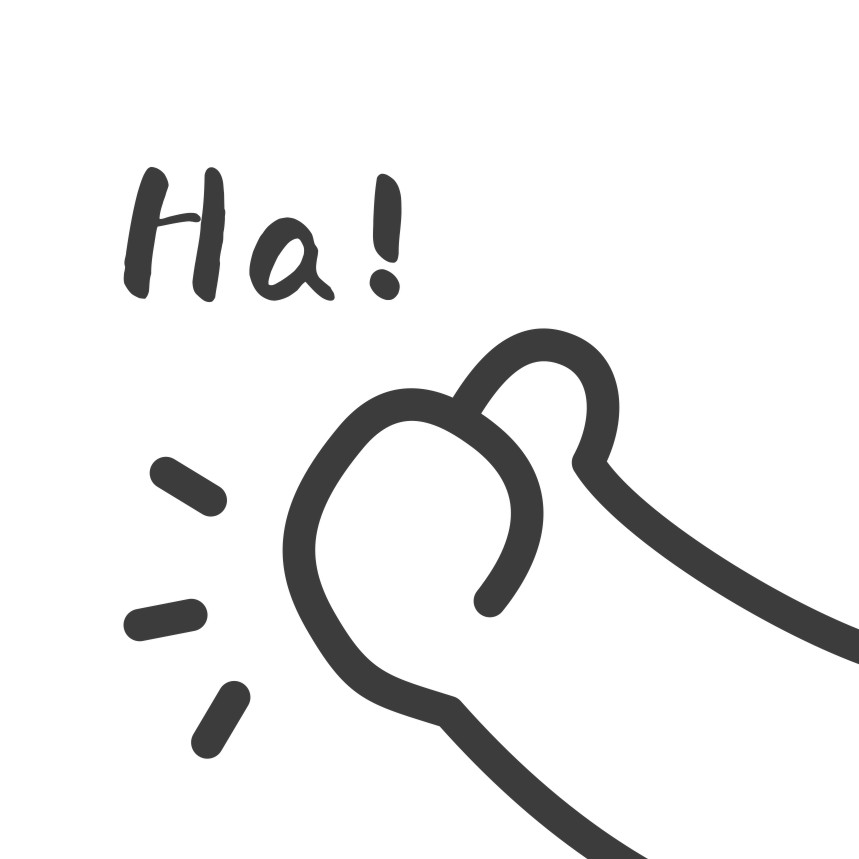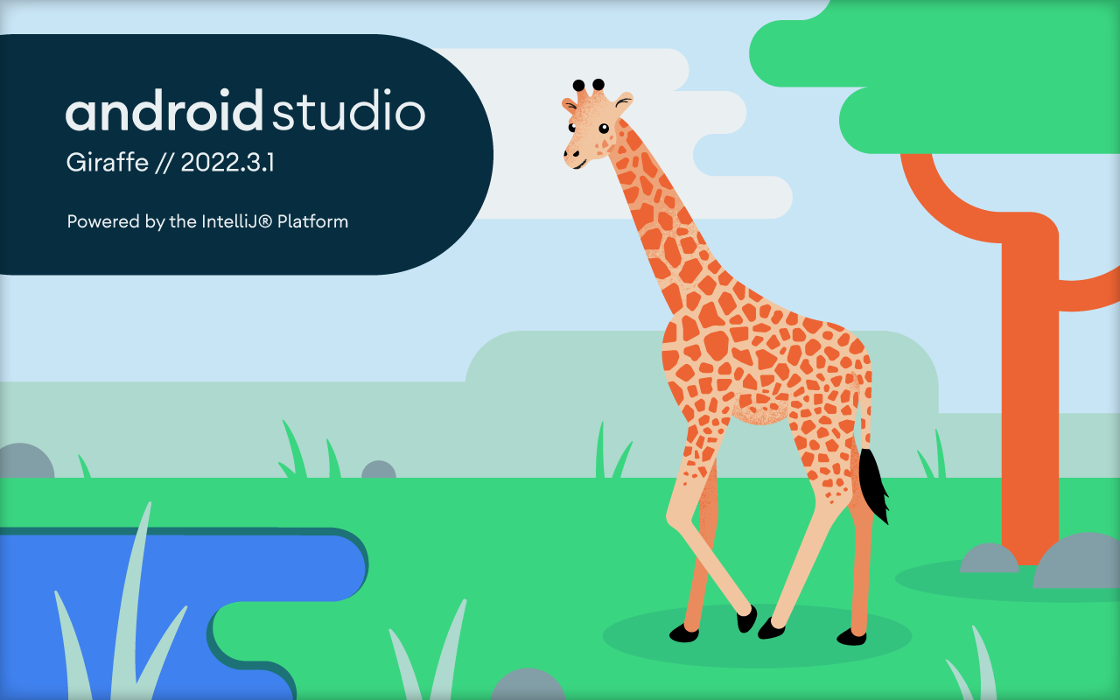
Android Studio 在地化配置
a. GUI 汉化
-
启动 Android Studio 后,检查引导页左上角所显示的版本号(或点击左下角 ⚙ > 关于 )
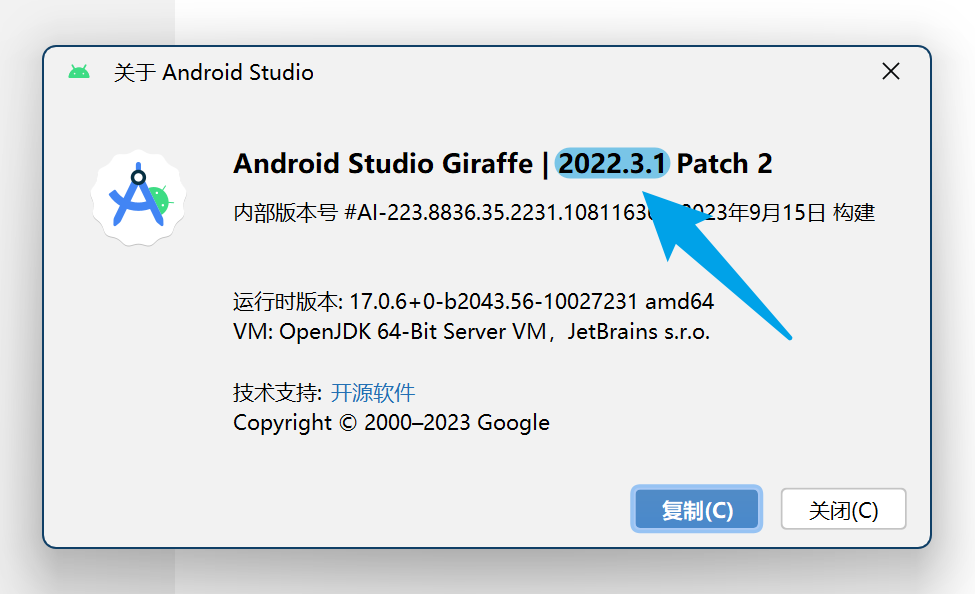
-
通过下方卡片进入 IntelliJ Platform 插件详情页,选择对应的版本后方的 Download 按钮
Q: 如何区分对应版本?
A: 例如我这里的版本是2022.3.1,那么对应使用的是2022.3-2022.3.3兼容范围的语言包 -
保存弹出的下载文件,返回 Studio 引导页,进入 插件 页面,点击斜上方 ⚙ > 🔌从磁盘安装插件
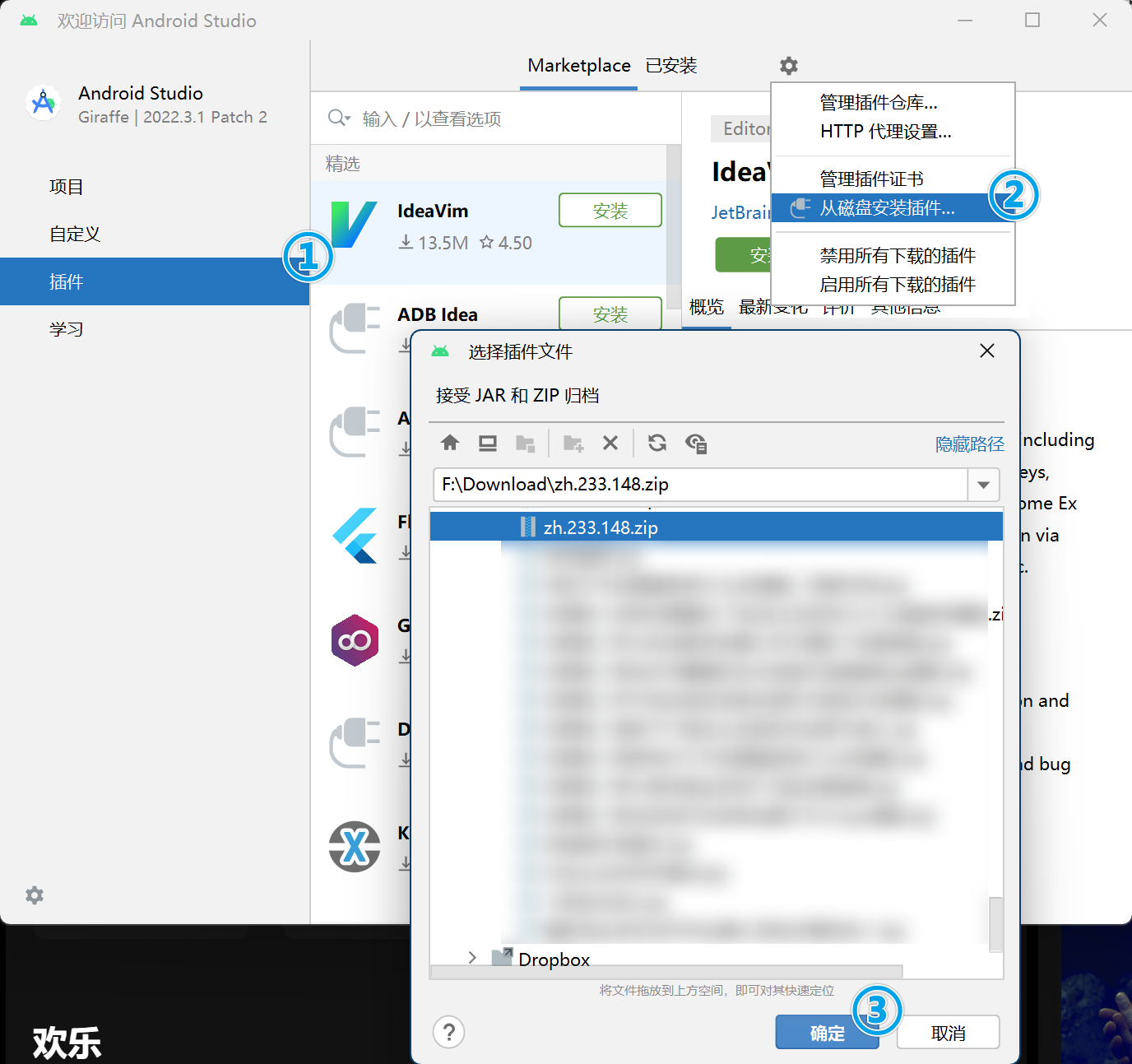
-
在弹出的窗口内选择刚才下载的
zip格式语言包 ,根据引导重启完成汉化~
如若提示版本不兼容则需尝试其他版本的语言包
b. 提升 Gradle 项目初始化速度
使用腾讯云镜像解决 Gradle 仓库连接缓慢的问题
- 新建或打开已有 Android Studio 项目,选择左侧目录
Gradle Script>gradle-wrapper.properties配置文件进行编辑 - 找到
distributionUrl=http\://services.gradle.org/distributions/gradle-xxx-xxx.zip这行内容
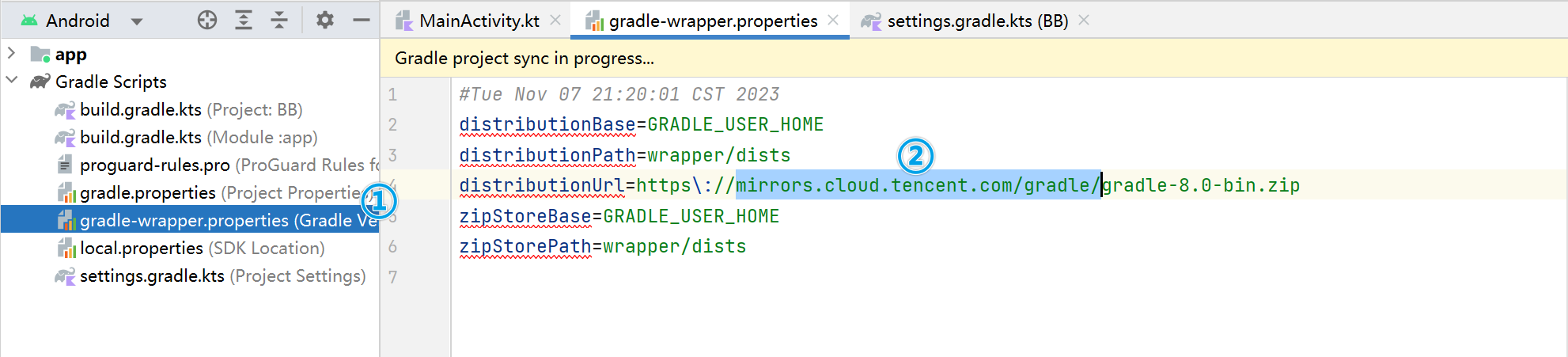
- 将
services.gradle.org/distributions/字段替换为mirrors.cloud.tencent.com/gradle/
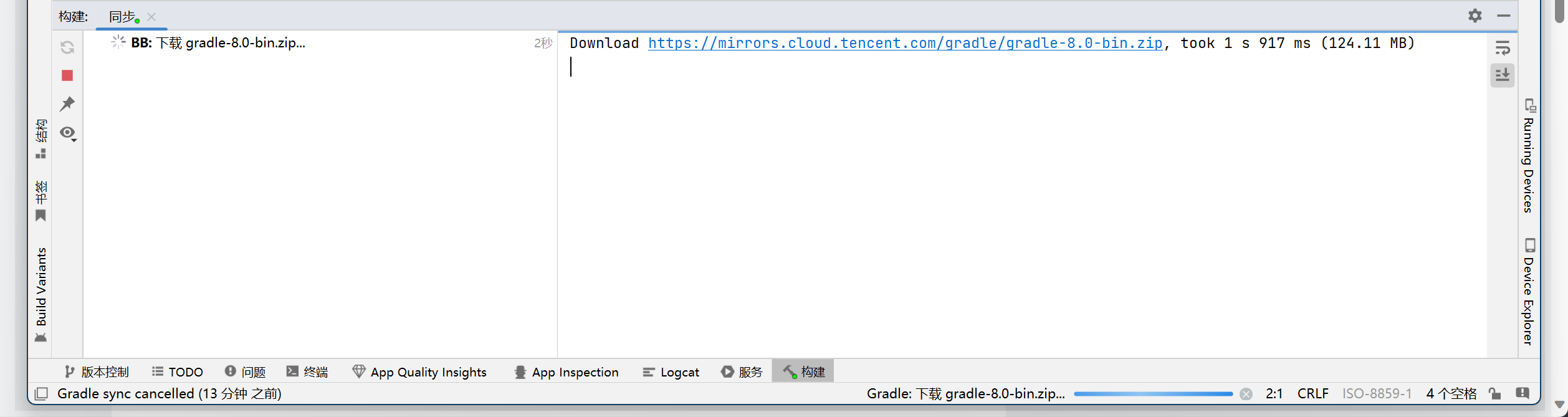
- 保存后即可恢复下载(千兆宽带轻松秒传~)
c. 替换阿里云依赖镜像源
- 打开同目录下的
settings.gradle.kts文件
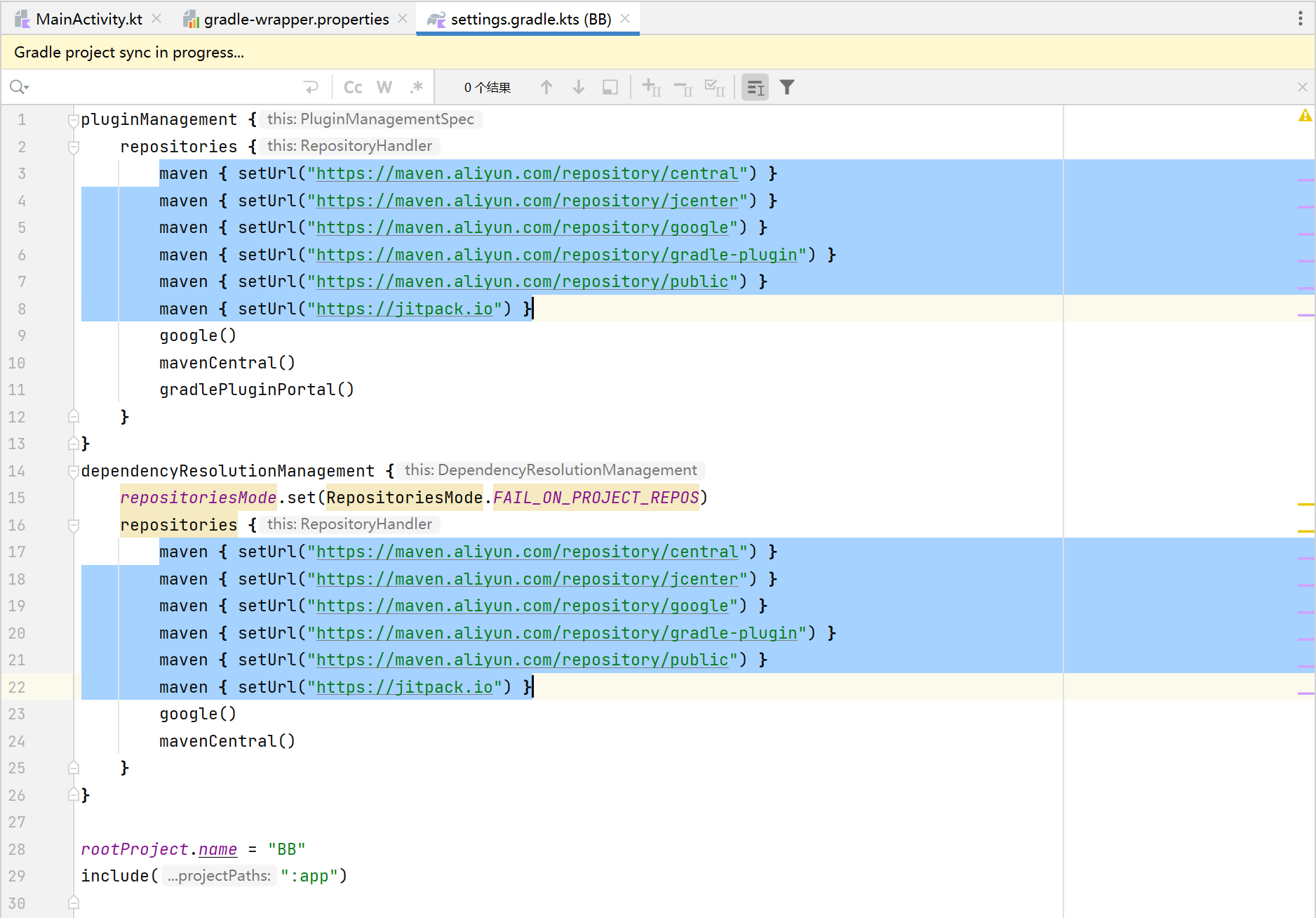
- 在两处
repositories {与google()字段之间均插入以下代码:
maven { setUrl("https://maven.aliyun.com/repository/central") }
maven { setUrl("https://maven.aliyun.com/repository/jcenter") }
maven { setUrl("https://maven.aliyun.com/repository/google") }
maven { setUrl("https://maven.aliyun.com/repository/gradle-plugin") }
maven { setUrl("https://maven.aliyun.com/repository/public") }
maven { setUrl("https://jitpack.io") }
- 大功告成✨
- 感谢你赐予我前进的力量
赞赏者名单
因为你们的支持让我意识到写文章的价值🙏
本文是原创文章,采用 CC BY-NC-ND 4.0 协议,完整转载请注明来自 宝昌
评论
匿名评论
隐私政策
你无需删除空行,直接评论以获取最佳展示效果